Win7任务管理器PID怎么显示-Win7任务管理器PID显示操作步骤
发布于:2023-11-21 10:05
所属:电脑常识
有用户需要查看Win7任务管理器中查看进程的PID,却发现任务管理器中的PID并没有显示出现,那么Win7任务管理器PID怎么显示呢?下面小编就给大家详细介绍一下Win7任务管理器显示PID操作步骤,感兴趣的小伙伴快来看看吧
1、右击下方任务栏,选择菜单列表中的"启动任务管理器"。
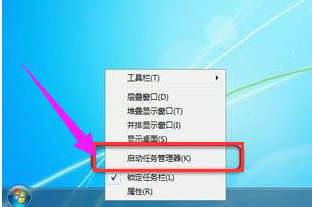
2、在打开的窗口中点击上方的"查看"选项卡,选择下方的"选择列"选项。
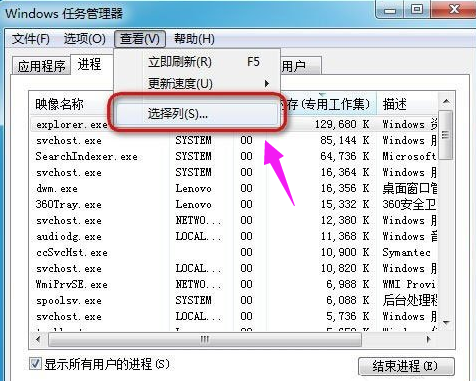
3、在弹出的页面中,将"PID(进程标识符)"勾选上。
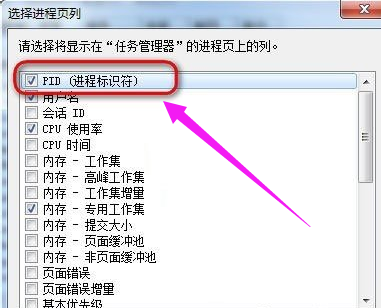
4、最后回到任务管理器,就可以看到PID的一列数据了。
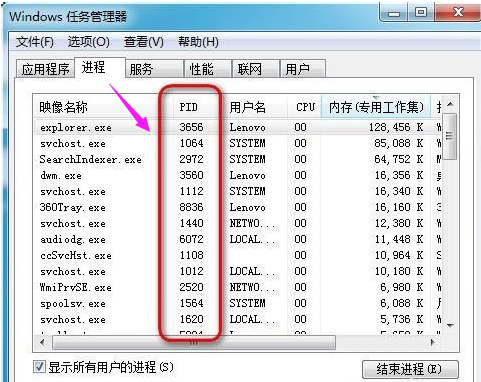
以上就是Win7任务管理器PID显示操作步骤的全部内容啦!希望对小伙伴有所帮助,想要知道更多电脑软件使用信息就来关注收藏大番薯网站吧!
